У овом посту ћемо погледати шта су ВХЕА-Логгер Фаталне хардверске грешке и грешке ИД-а догађаја као и повезане исправке за погођене кориснике рачунара који могу наићи на проблем на свом Виндовс 11 или Виндовс 10 рачунару.

како очистити рачунарски миш
Шта су ВХЕА евиденције догађаја грешака?
Логгер Виндовс хардверске архитектуре грешака (ВХЕА) је аутоматизована услуга која открива хардверске грешке и генерише праћење догађаја за Виндовс догађаје када дође до такве грешке. Системски дневник затим бележи ове хардверске грешке које се могу прегледати у сврху решавања проблема. Тхе ВХЕА-Логгер догађаји су једноставно генерички кодови грешака и само указују на то да можда постоји проблем са хардвером или драјвером.
Осим пада система, овај догађај се може евидентирати или се проблем може нормално десити након мировања или поновног покретања система, одмах након покретања или чак док је рачунар неактиван. Обично ћете можда видети следећу генеричку или специфичну поруку о грешци у Евент Виеверу у зависности од хардвера који изазива грешку:
Дошло је до фаталне хардверске грешке. Запис који описује стање садржан је у одељку података овог догађаја.
Дошло је до исправљене хардверске грешке.
Извештава компонента: језгро процесора
Извор грешке: непознат извор грешке
Тип грешке: Грешка хијерархије кеша
АПИЦ ИД процесора: 0
Детаљни приказ овог уноса садржи додатне информације.
Дошло је до фаталне хардверске грешке.
Извештава компонента: језгро процесора
Извор грешке: Изузетак за проверу машине
Тип грешке: Грешка хијерархије кеша
АПИЦ ИД процесора: 0
Детаљни приказ овог уноса садржи додатне информације.
Из горњих порука о грешци можете видети да је процесор или ЦПУ идентификован као хардвер који узрокује проблем за другу и трећу инстанцу грешке. Истраге су откриле да су ове грешке обично повезане са Кернел-Повер догађајима као што је ИД догађаја кернел-повер 41 Задатак 63 , ИД догађаја 55 Кернел-Процессор-Повер грешке на Виндовс рачунару.
почетна страница опере
Поправи ВХЕА-Логгер фаталне хардверске грешке и грешке ИД-а догађаја
Ако ваш Виндовс 11/10 рачунар настави да се руши и у Евент Виевер-у видите ВХЕА-Логгер Фатални хардвер са повезаним ИД догађаја 1, 17, 18, 19, 46 или 47 регистровани, онда се генеричке исправке које смо представили у наставку без одређеног редоследа не могу применити да би се решио проблем на вашем систему.
- Почетна контролна листа
- Проверите РАМ модуле
- Идентификујте и ручно ажурирајте неисправан хардверски драјвер
- Онемогућите АМД или АТИ услужни програм за спољне догађаје (ако је применљиво)
- Замените матичну плочу и/или ЦПУ
Погледајмо детаљно ове применљиве исправке.
1] Почетна контролна листа
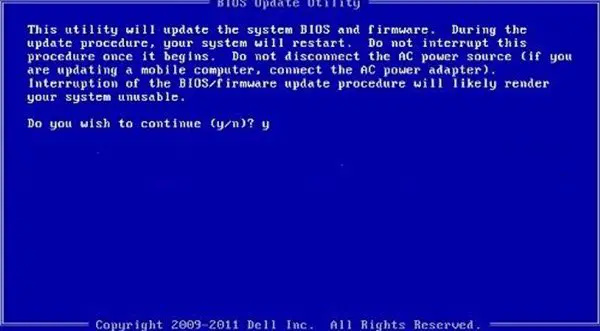
- Уверите се да је Виндовс ажуриран на најновију верзију/градњу. Проверите доступност БИОС ажурирања и уради оно што је потребно. Такође проверите све возаче, посебно управљачки програми за чипсет су ажурирани на вашем систему. Поред тога, можда ћете морати решите проблеме у стању чистог покретања .
- За неке погођене кориснике рачунара пријавили су да је онемогућавање Ц-стања у БИОС-у решило проблем. Да бисте извршили овај задатак, мораћете да проверите код произвођача рачунара да бисте сазнали исправан процес за онемогућавање Ц-стања у БИОС-у јер рачунари различитих брендова могу имати различите процесе за онемогућавање Ц-стања у БИОС-у. Напоменути да хибернација не ради када је ово подешавање онемогућено, али спавање ради.
- Деинсталирајте софтвер НВИДИА ГеФорце Екпериенце. Колико год чудно изгледало, наводно је ово функционисало за неке погођене кориснике рачунара. Дакле, можете испробати исправку ако се односи на вашу околност у којој имате НВИДИА ГПУ инсталиран на вашем систему.
читати : ИД догађаја 154, ИО операција није успела због хардверске грешке
2] Проверите РАМ модуле
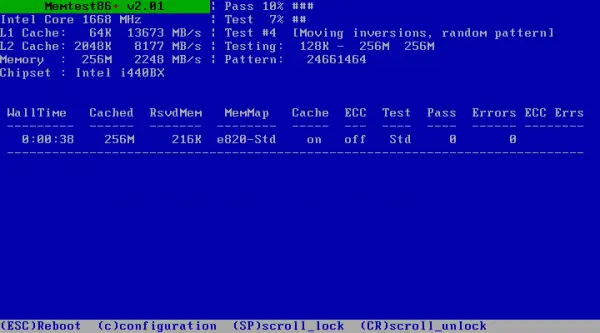
Проверите да ли сте инсталирали подржане меморијске модуле за ваш рачунар. Ако већ јесте, онда можете покренути Мемтест86+ алат за тестирање ваше РАМ меморије. У зависности од резултата теста меморије, ако је у питању лош РАМ, онда ћете морати да замените РАМ модуле. У супротном, можете једноставно поново поставити модул(е) и видети да ли то решава проблем ВХЕА Логгер Фаталне хардверске грешке и грешке ИД-а догађаја на вашем Виндовс 11/10 систему.
читати : МЕМОРИ_МАНАГЕМЕНТ 0к0000001А грешка
3] Идентификујте и ручно ажурирајте неисправан хардверски драјвер
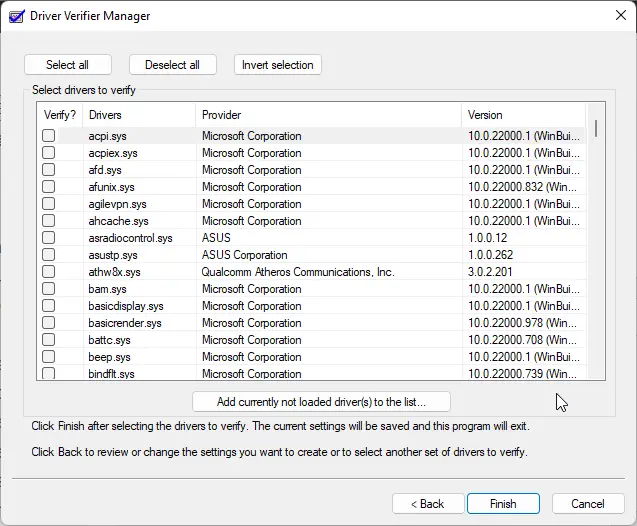
Прво, можете трчати Дривер Верифиер , услужни програм уграђен у Виндовс ОС који ће често пронаћи драјвере/драјвере који су основни узрок БСОД-а/рушавања. Ако сте предузели неопходне радње у вези са идентификованим управљачким програмом(има), али проблем и даље постоји, можете следити доленаведене кораке да бисте конкретно идентификовали и ручно ажурирајте проблематични драјвер хардвера .
- Отворите прегледник догађаја.
- Идите до Виндовс евиденције догађаја/система.
- Пронађите и погледајте ВХЕА-Логгер грешке . ИД догађаја може бити било који од бројева које смо идентификовали изнад или било који други број.
- Двапут кликните на грешку у евиденцији, а затим кликните на ДЕТАЉИ таб.
- Проширите СИСТЕМ детаљима.
- Сада, тражите конкретно БУС, УРЕЂАЈ и ФУНКЦИЈА бројеве да бисте идентификовали која ставка у Управљачу уређаја изазива проблем.
- Оставите Евент Виевер отворен и одмах отворите Управљач уређајима .
- Померите се надоле до Системски уређаји одељак. Вероватно ћете видети нешто слично следећем, али бројеви на крајњој десној страни ће се разликовати. Можете имати једну или више инстанци.
- Двапут кликните на сваки од њих ПЦИ Екпресс Роот Порт ставке у Управљачу уређаја и забележите локацију која ће бити овако:
- Сада пронађите ону која одговара ономе што сте пронашли у Виндовс евиденцијама и укрстите грешку у Виндовс системској евиденцији са ставком у Управљачу уређаја са истом локацијом БУС, УРЕЂАЈ и ФУНКЦИЈА.
- Двапут кликните на ту ставку и идите на Возач таб.
- Кликните Ажурирати драјвер > Прегледај > Пусти ме да одаберем .
- Са листе компатибилних хардверских драјвера изаберите драјвер ПЦИ Екпресс Стандард Роот Порт.
- Кликните Следећи да бисте довршили ажурирање драјвера.
Поновите за сваку од грешака, али само ако имају другу БУС, ЛОКАЦИЈУ УРЕЂАЈА. Ако су сви исти, онда то није потребно.
мац курсор за Виндовс
4] Онемогућите АМД или АТИ услужни програм за спољне догађаје (ако је применљиво)
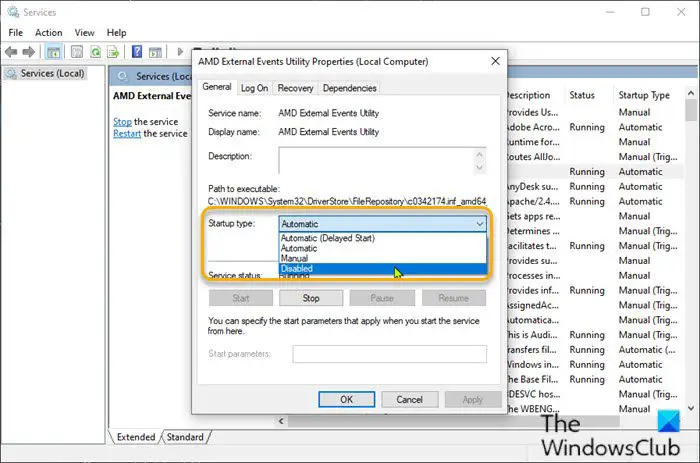
Ова исправка се примењује ако имате АМД процесор. Да бисте онемогућили АМД или АТИ услужни програм за спољне догађаје на рачунару са оперативним системом Виндовс 11/10, следите ове кораке:
- притисните Виндовс тастер + Р да бисте позвали дијалог Покрени.
- У дијалогу Покрени откуцајте услуге.мсц и притисните Ентер до отворите Услуге .
- У прозору Услуге померите се и пронађите АМД услужни програм за спољне догађаје услуга.
- Двапут кликните на унос да бисте уредили његова својства.
- У прозору са својствима кликните на падајући мени на Тип покретања и изаберите Онемогућено .
- Затим кликните Зауставити испод Статус услуге да прекине услугу.
- Кликните Применити > У реду да сачувате промене.
Проверите да ли је проблем решен. У супротном, покушајте са следећим решењем.
5] Замените матичну плочу и/или ЦПУ
У овом тренутку, ако се проблем настави, можда имате неподржани или некомпатибилан (требало би да буде онај који је испоручен са уређајем или тачна замена) МОБО и/или ЦПУ, или може бити један или било који од хардвер је неисправан – ако је то случај, мораћете да замените овај хардвер од стране техничара за ПЦ хардвер. У супротном, ако сте сигурни да су ваша матична плоча и ЦПУ подржани и компатибилни, онда можете да урадите Систем Ресторе што ће вероватно решити проблем ако је у вези са софтвером.
влц медиа плаиер прескакање
Надамо се да ће вам било који од ових предлога успети!
Шта може изазвати ВХЕА грешку?
Уопштено, ВХЕА грешка указује да је дошло до хардверског проблема на вашем рачунару са оперативним системом Виндовс 11/10. Познати проблеми могу бити повезани са стварима као што су драјвери уређаја, чврсти дискови, процесори, напајање и лоша или оштећена меморија (ДРАМ). Хардверске компоненте садрже механизме за откривање грешака који могу открити када постоји стање хардверске грешке – ове грешке се могу класификовати или као исправљене грешке или као неисправљене грешке.
Повезани пост : ВХЕА_УНЦОРРЕЦТАБЛЕ_ЕРРОР, 0к00000124 БСОД [Поправљено] .














